Excelの表のテキストを中央揃えにする方法
- 青灯夜游オリジナル
- 2019-06-04 15:59:00105837ブラウズ
表を描くとき、表の美しさを保つために文字を(縦横)中央揃えにすることが多いのですが、具体的にはどうすればよいのでしょうか?以下の記事で紹介していますので、ご参考になれば幸いです。

Excel テーブルのテキストを中央揃えにする手順:
1. 新しい Excel ドキュメントを作成して開き、コンテンツを編集します。それは調整する必要があります。

#2. 調整する必要があるコンテンツを選択します。

#3. 右クリックして [セルの書式設定] を選択します。

4. ポップアップ ダイアログ ボックスで [整列] を選択し、横方向に配置する場合は [中央] を選択し、縦方向に配置する場合は [中央] を選択します。
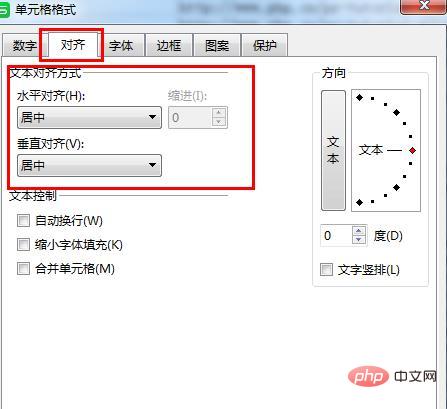
#ダイアログボックスの「OK」ボタンをクリックします。
5. 操作が完了したら、その効果を見てみましょう~
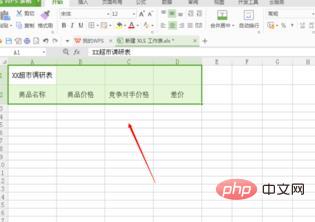
Excel 関連の技術知識の詳細については、 を参照してください。 Excel入門講座 コラム 学ぶ!
以上がExcelの表のテキストを中央揃えにする方法の詳細内容です。詳細については、PHP 中国語 Web サイトの他の関連記事を参照してください。
声明:
この記事の内容はネチズンが自主的に寄稿したものであり、著作権は原著者に帰属します。このサイトは、それに相当する法的責任を負いません。盗作または侵害の疑いのあるコンテンツを見つけた場合は、admin@php.cn までご連絡ください。

